小米无线打印机怎么连接电脑
更新时间:2024-05-12 10:52:59作者:yang
小米无线打印机是一款方便实用的设备,但许多用户在使用过程中可能会遇到连接电脑的问题,想要成功连接小米打印机到电脑上,首先需要确保设备处于同一Wi-Fi网络下,然后打开电脑的设置,找到设备选项,点击添加设备进行搜索,选择相应的打印机并连接即可。通过简单的步骤,就可以轻松实现小米打印机和电脑的连接,方便快捷地进行打印工作。
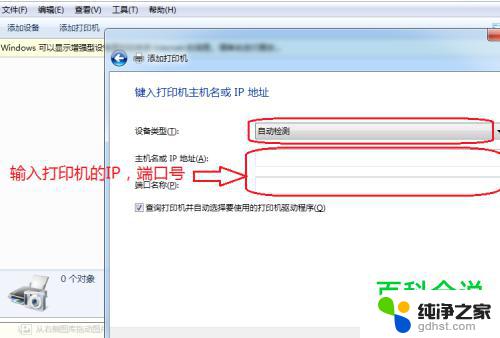
小米打印机可以通过WiFi无线网络方式连接电脑(包括台式机和笔记本电脑),下面以Windows10系统电脑和小米米家相片打印机为例说明具体的操作方法:
1、在手机上安装并打开米家APP,点击APP页面右上角的【+】按钮添加小米米家打印机。
2、长按小米米家打印机的电源键开启WiFi功能,在手机上根据页面提示选择WiFi账号和密码完成配对。
3、将电脑连接到同一个WiFi网络当中,打开系统设置。选择【设备】-【打印机和扫描仪】,在【添加打印机或扫描仪】中选择【Mi Wireless Photo Printer[xxxx]】即可。
4、需要注意的是,部分小米米家打印机只支持蓝牙连接。所以需要确认电脑(尤其是台式机电脑)有没有蓝牙模块,没有则需要购买USB蓝牙模块或者PCIE蓝牙模块。
以上就是小米无线打印机如何连接电脑的全部内容,如果还有不清楚的用户可以按照小编的方法进行操作,希望能够帮助到大家。
- 上一篇: 电脑键盘ctrl键在哪里
- 下一篇: sd卡插入电脑没反应
小米无线打印机怎么连接电脑相关教程
-
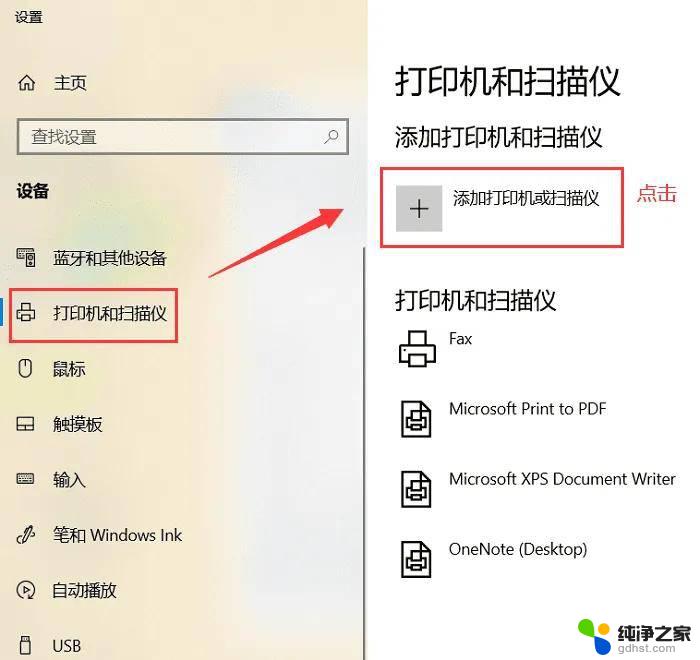 小米打印机怎么无线连接电脑
小米打印机怎么无线连接电脑2024-09-08
-
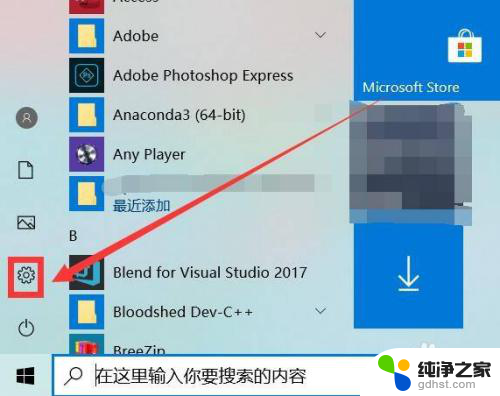 电脑无线连接惠普打印机
电脑无线连接惠普打印机2024-03-16
-
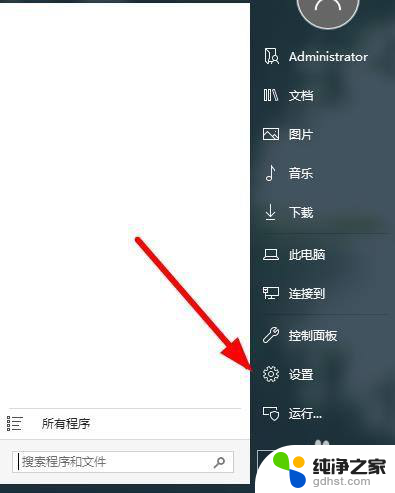 打印机与电脑无线连接方式
打印机与电脑无线连接方式2024-07-01
-
 小米打印复印一体机怎么连接网络
小米打印复印一体机怎么连接网络2024-02-24
电脑教程推荐